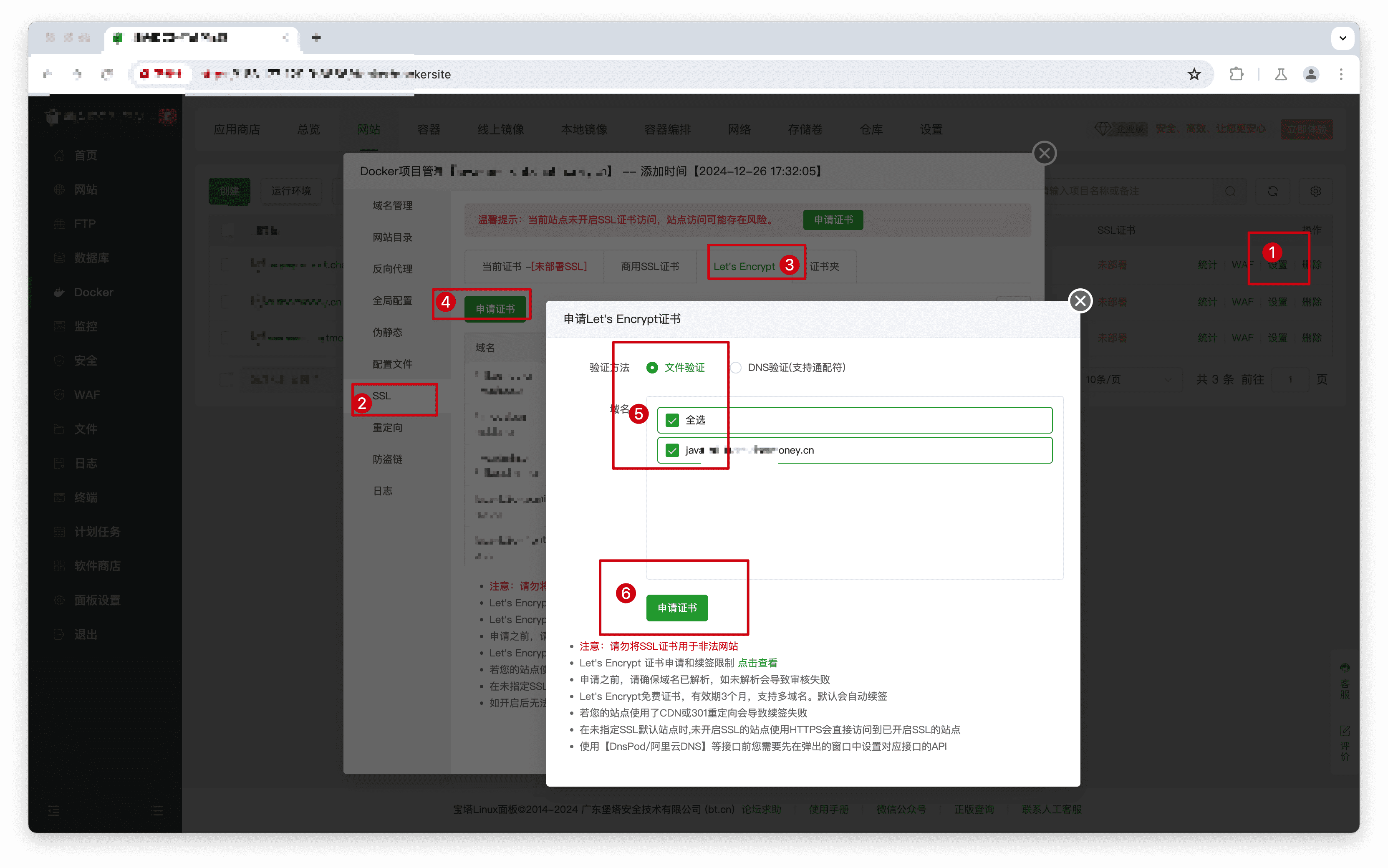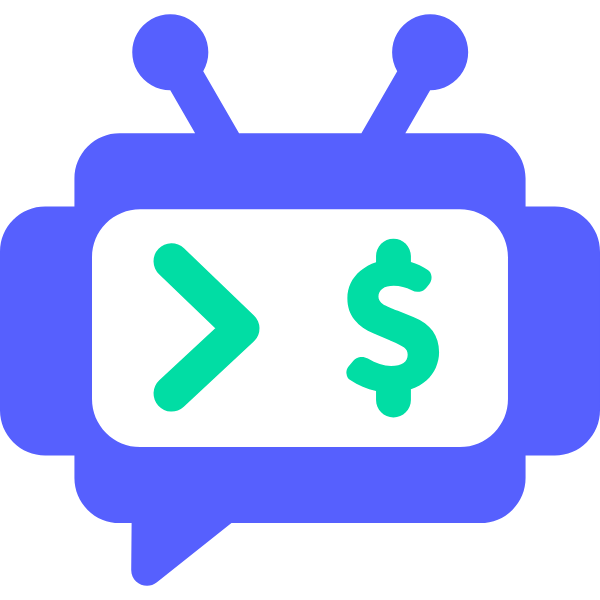✅ 宝塔面板Docker部署①/③
提示
推荐服务器最低配置:CPU双核、内存4GB、硬盘20GB、带宽5兆
提示
知识库系统涉及的运行环境比较复杂,建议使用Docker部署,Docker的使用在宝塔面板上操作非常简便。
运行环境
注意
如果找不到Docker菜单,可能是由于宝塔面板版本太低,请及时升级。
步骤1:
登录宝塔面板后,点击左侧菜单最底部的【自定义菜单】。开启【Docker】菜单。单击左侧菜单【Docker】,出现提示安装Docker,单击【安装】。
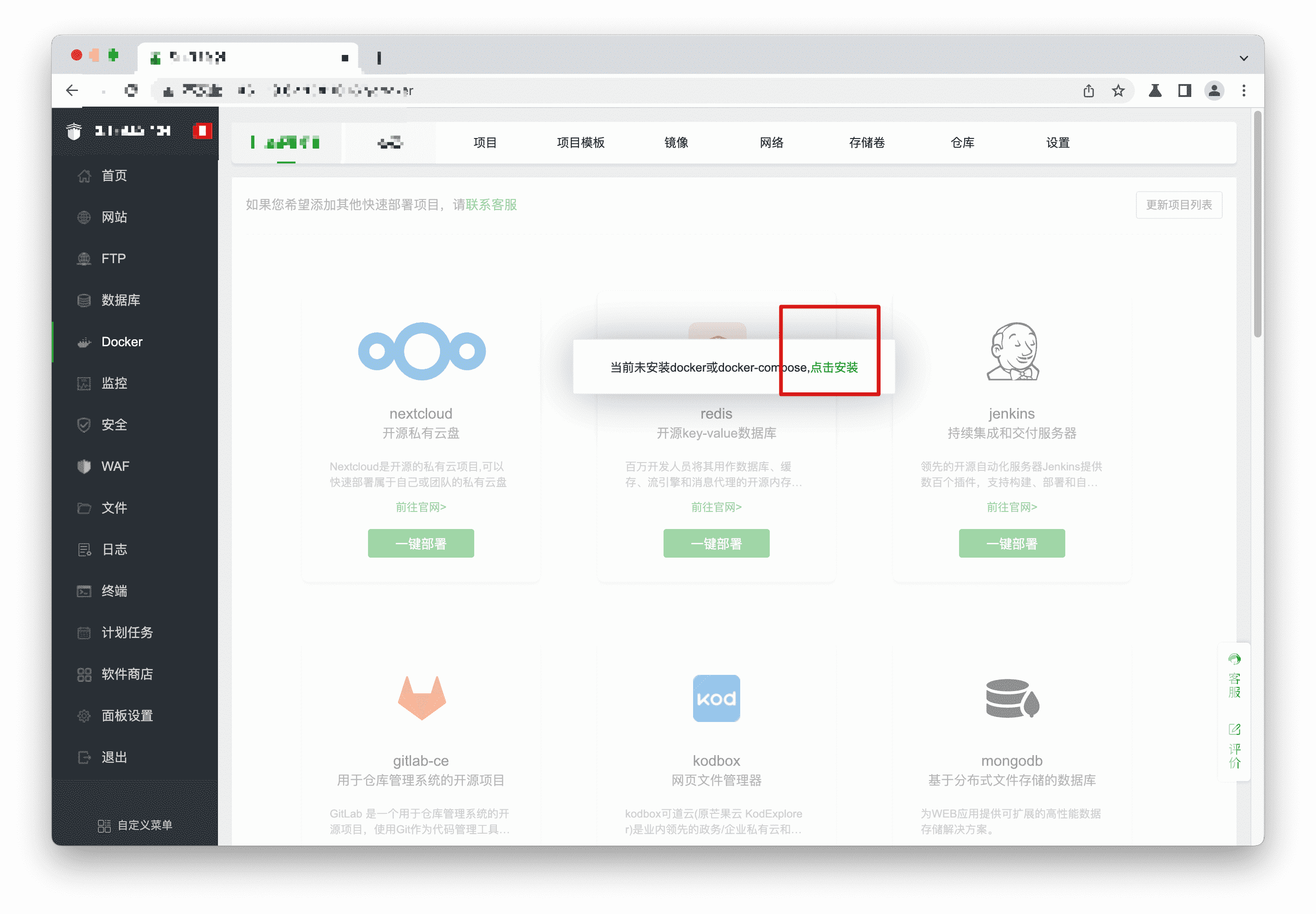
步骤2:
单击【软件商店】,安装好【Nginx】和【进程守护管理器】。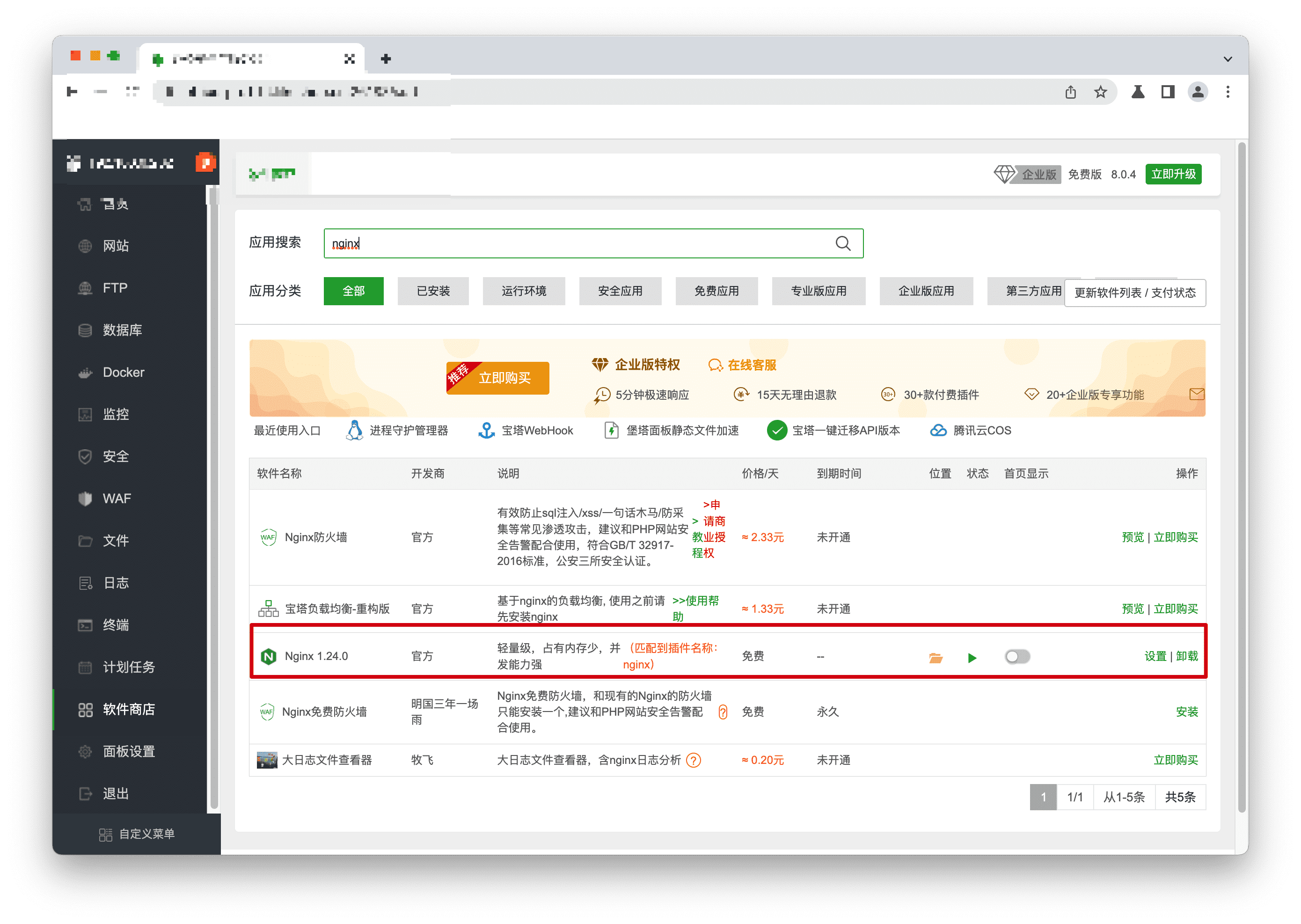
解压源码
单击【文件】,打开/www/wwwroot目录,新建项目目录,目录名称自定义。在官方下载源码包,解压到该目录。 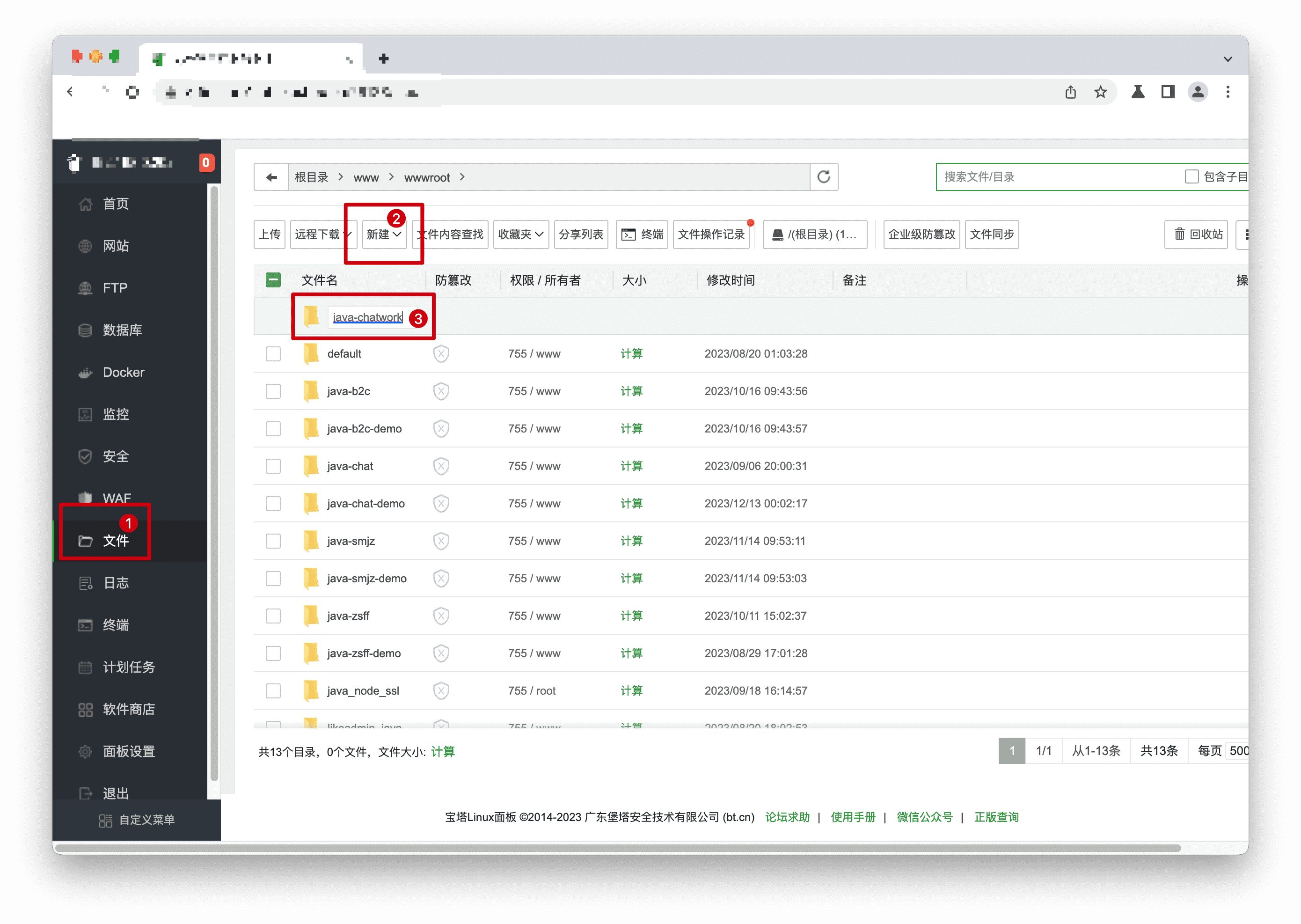
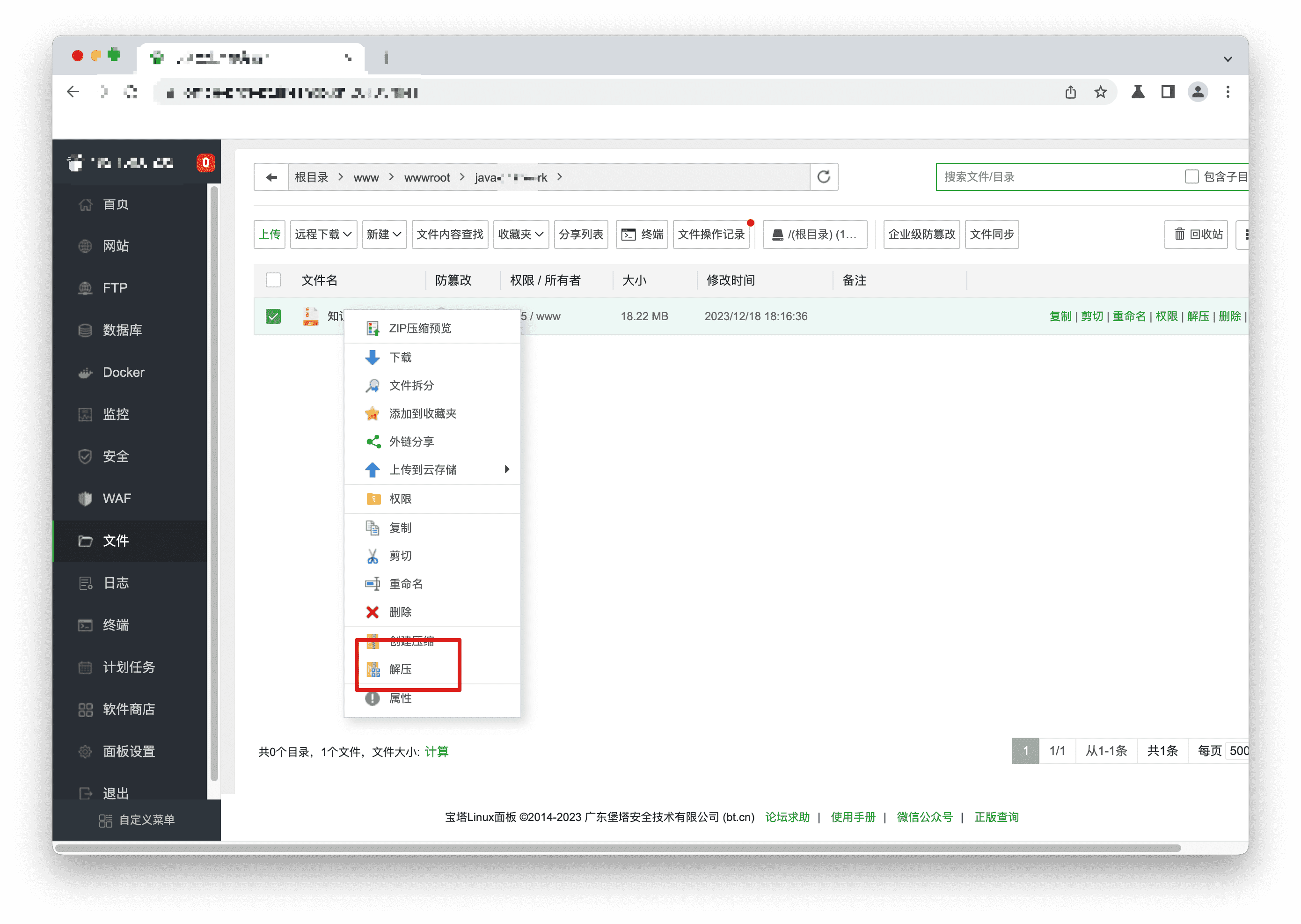
配置docker-compose
- 步骤1:
提示
一般情况下,大部分服务器都是x86架构,如果服务器是arm架构,复制文件改成docker-compose.example.arm.yml。
打开项目下/docker目录,复制docker-compose.example.x86.yml文件并改名为docker-compose.yml。 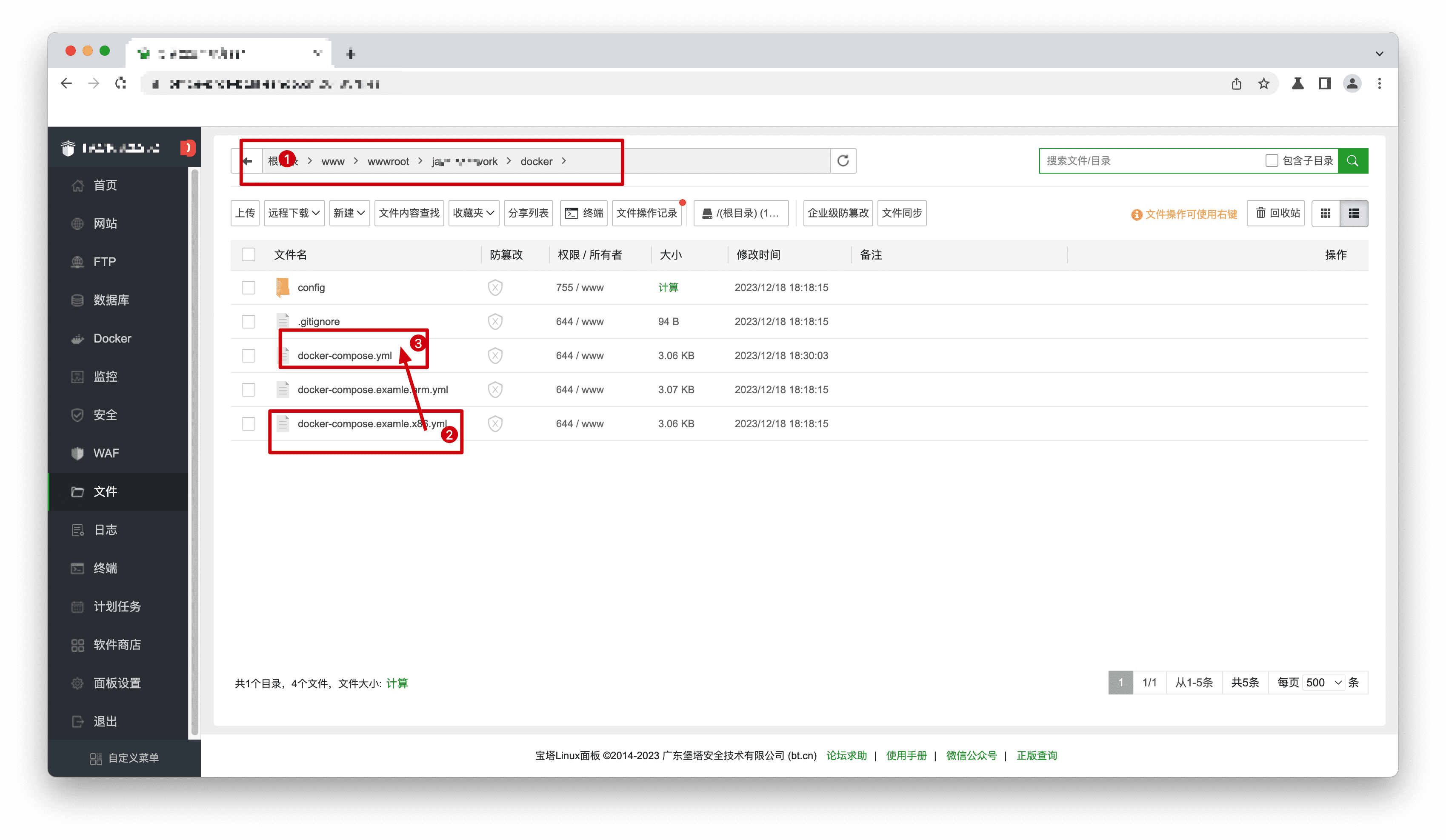
- 步骤2:
注意
为了项目安全,必须修改密码,而且不要使用简单密码。
不熟悉docker请勿修改容器名称和端口号。
双击打开docker-compose.yml文件,修改文件的Mysql容器密码,和postgres容器密码,然后保存。 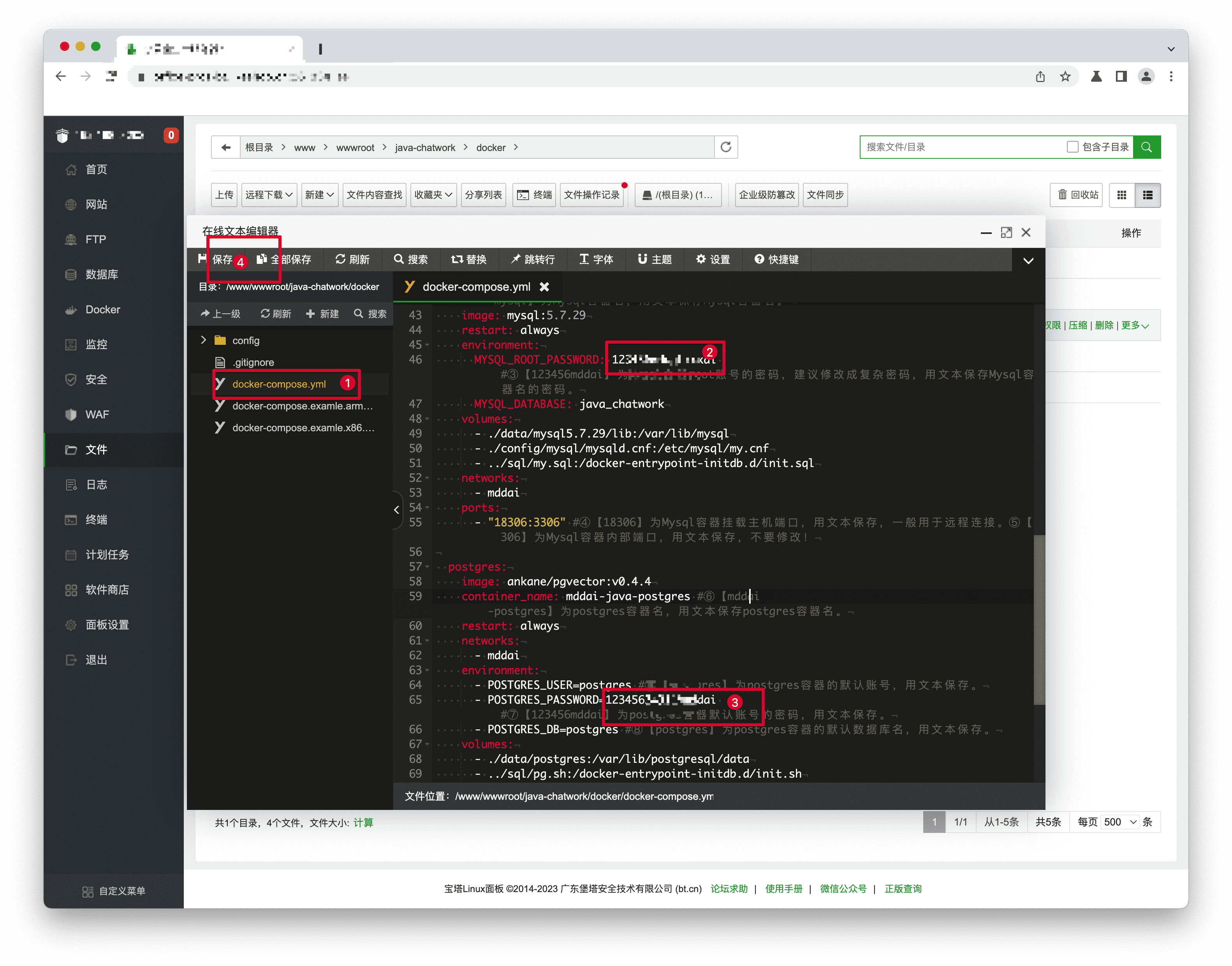
配置项目
- 步骤1:
注意
Java产品需要配置两个域名,一个前台域名,一个后台域名。
打开server/like-admin/src/main/resources目录,复制application-dev-example.yml文件并改名为application-dev.yml,双击打开application-dev.yml。
修改front-url为前台域名。
修改Mysql配置的 password为步骤3设置的Mysql容器密码。
修改Postgres配置的password为步骤3设置的Postgres容器密码。 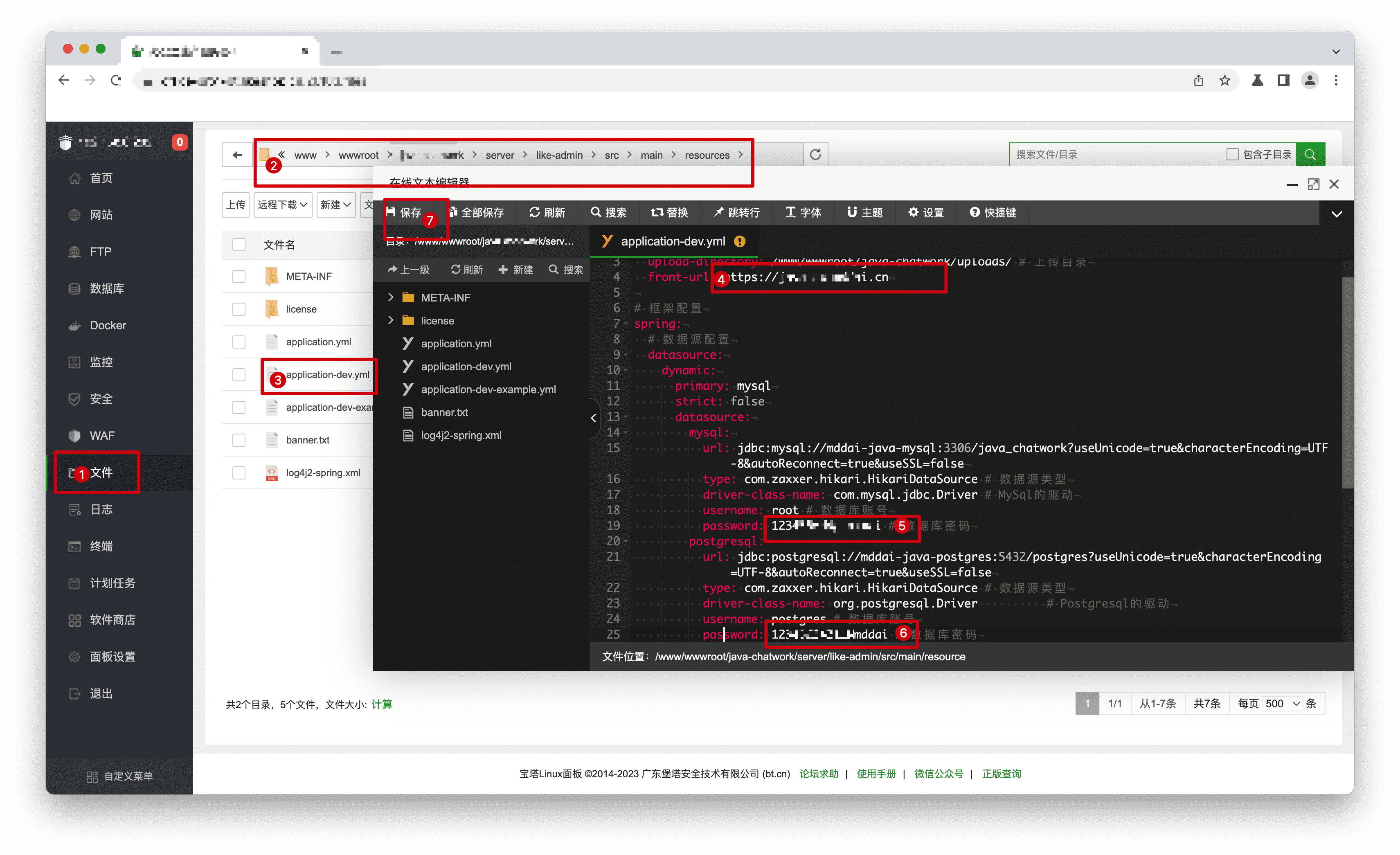
- 步骤2:
打开server/like-front/src/main/resources目录,复制application-dev-example.yml文件并改名为application-dev.yml,双击打开application-dev.yml。
修改front-url为前台域名。
修改Mysql配置的 password为步骤3设置的Mysql容器密码。
修改Postgres配置的password为步骤3设置的Postgres容器密码。
授权
⚠️ 警告
Java产品有多个域名,授权的是后台域名。
访问官网https://www.mddai.cn,登录后单击【个人中心】,选择相应产品【域名授权】。
点击【添加授权】,填写授权后台域名等信息,点击【确定】->【生成授权证书】。
将授权证书上传到项目下/server/like-admin/src/main/resources/license目录,然后将文件改成为my.license。 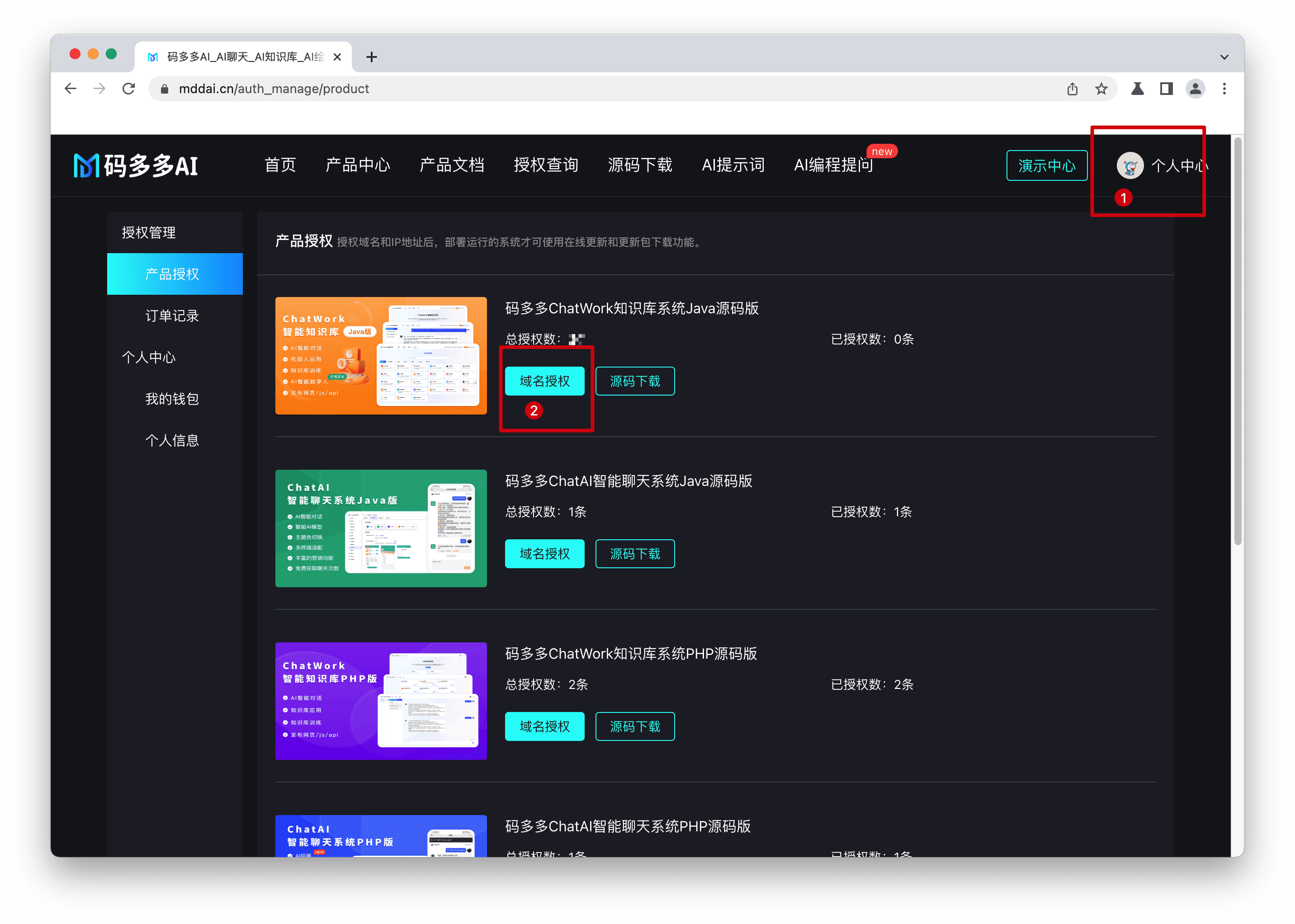
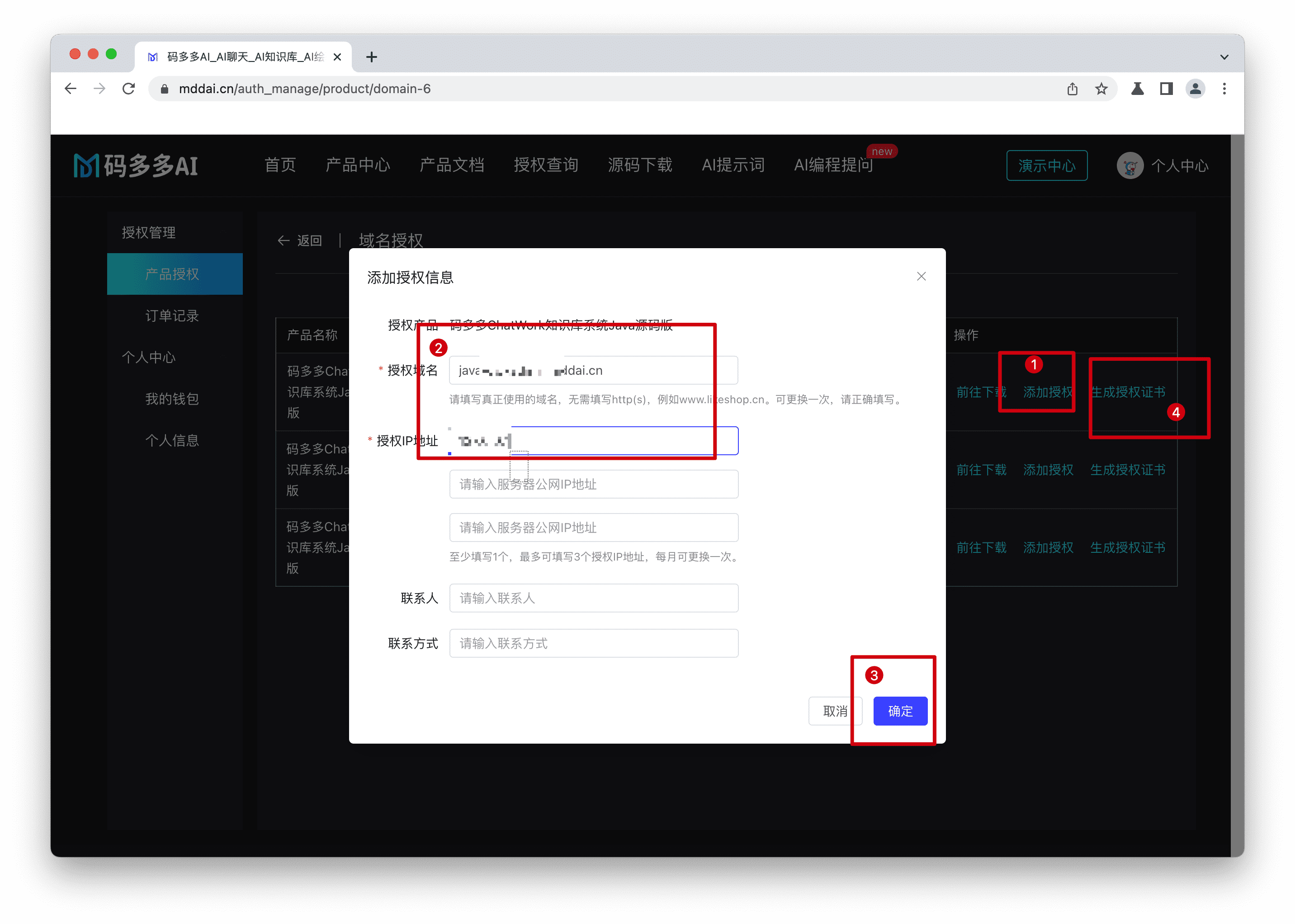
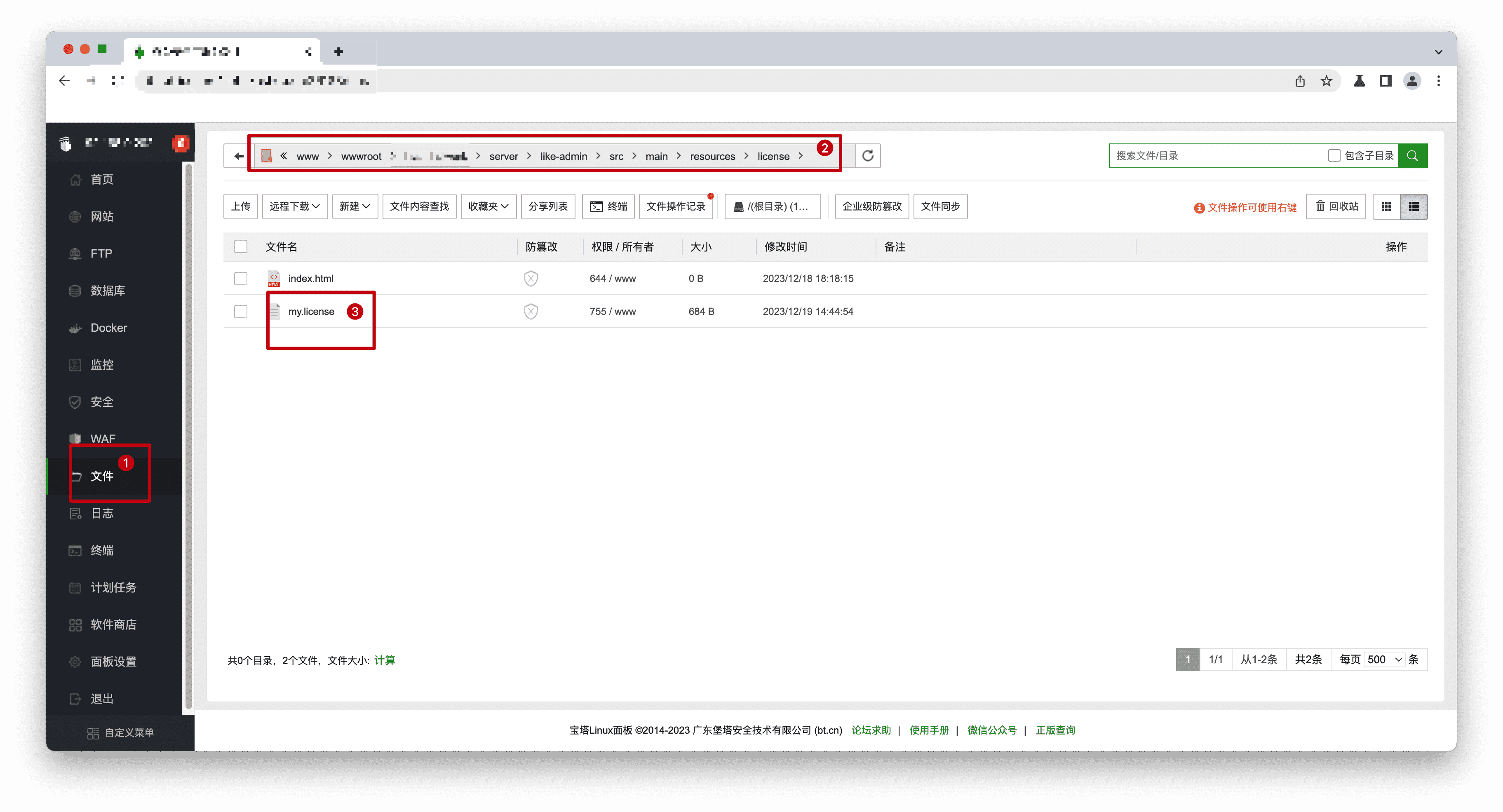
docker启动
⚠️ 警告
1.如果添加失败,很可能是配置docker-compose.yml没操作正确,重新配置。yml文件用缩进来表示层次结构,每一行需要有规则的对齐。
2.首次启动以后,Mysql和postgres的密码已生成,如果没有重要数据,可以删除docker/data后再重新启动。
创建docker容器编排模板
- 步骤1:
点击【Docker】->【容器编排】->【编排模板】->【添加】->【搜索本地模板】,选择项目下docker目录,点击【搜索】,选择docker-compose.yml文件,点击【添加】。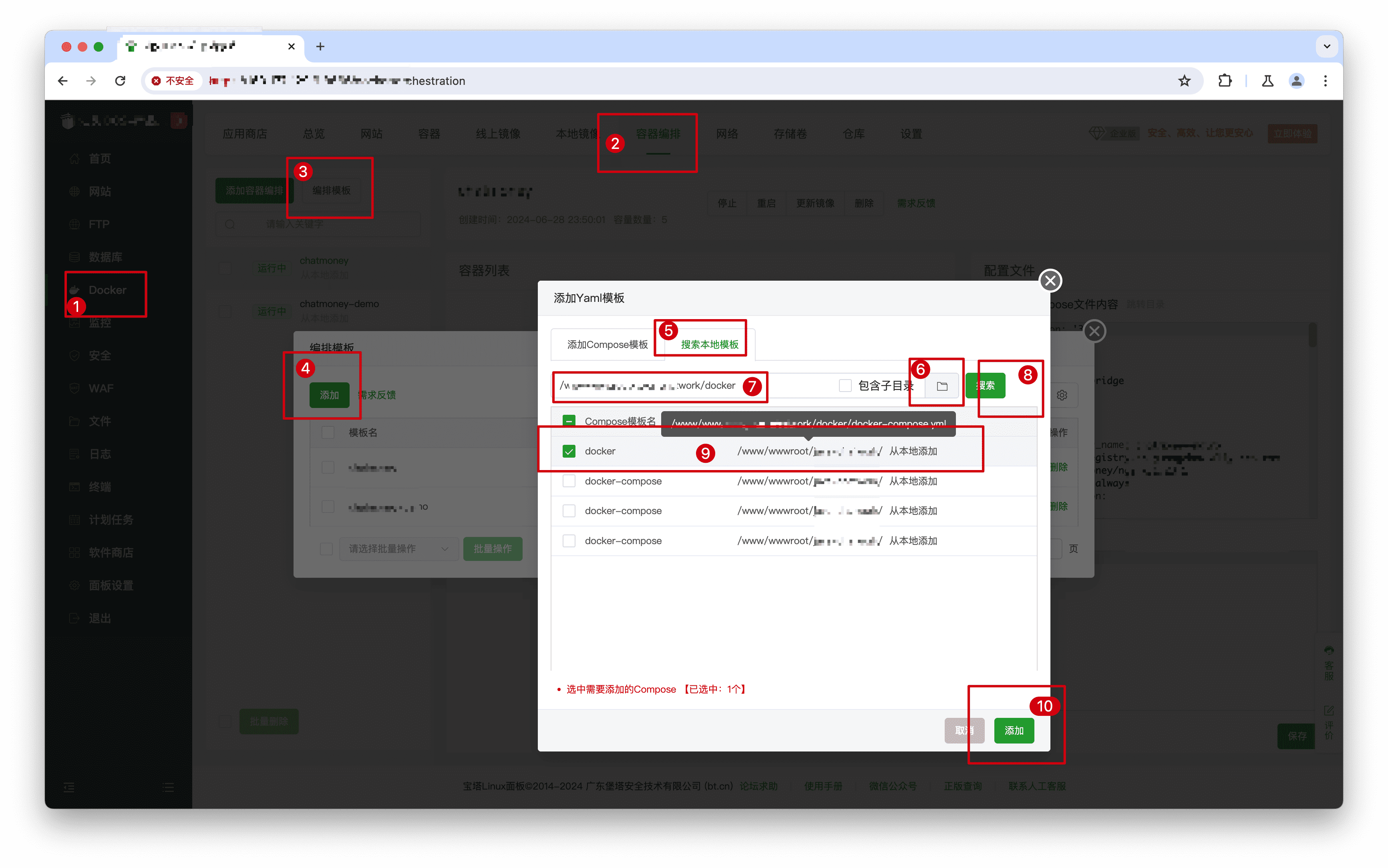
- 步骤2:
点击【编辑模板】->【编辑】,填写模板名称,然后保存。给模板设置一个名称。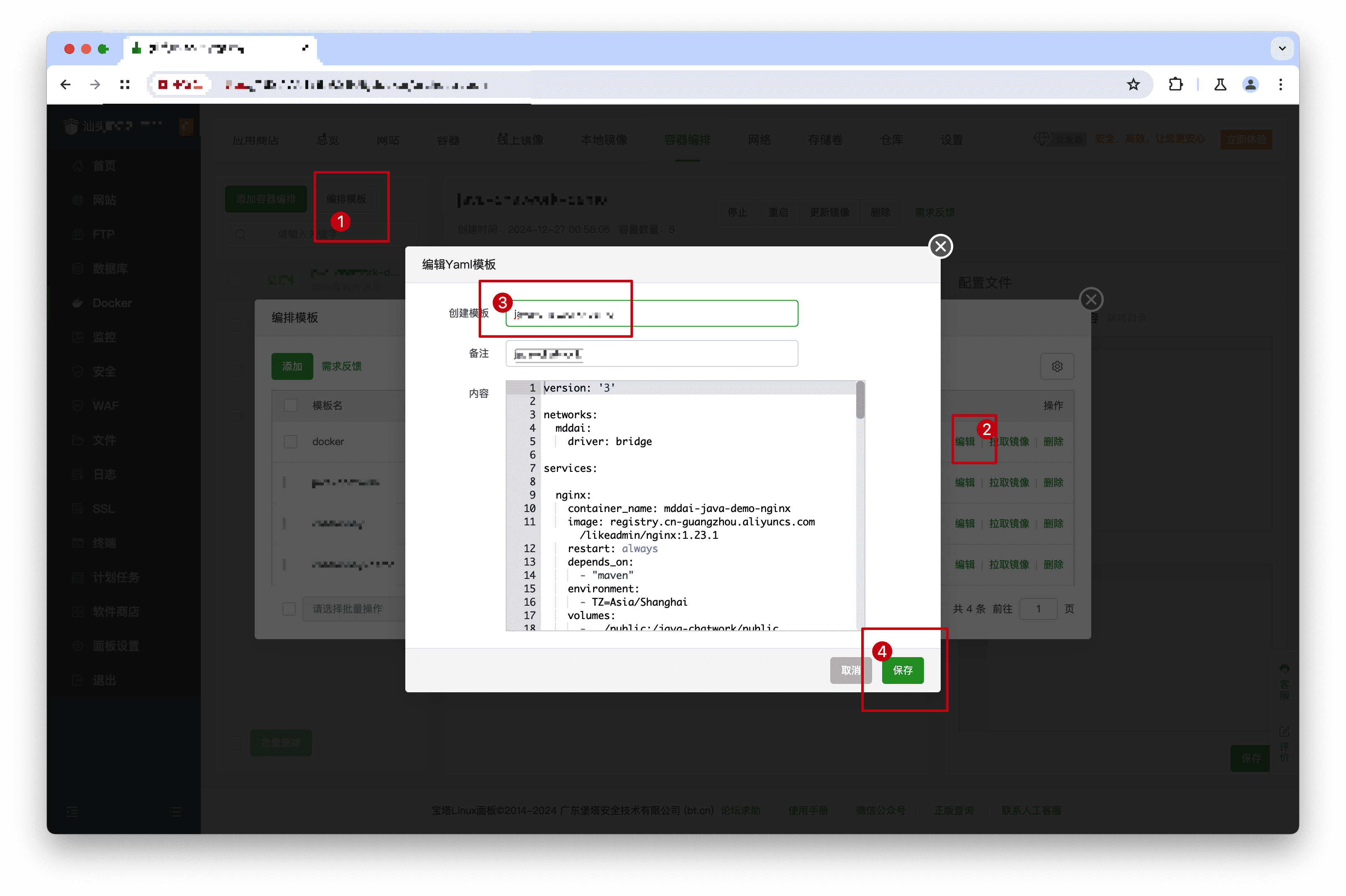
添加容器编排
提示
如果出现错误,请检查之前步骤是否操作有问题。或者删除容器及容器编排甚至编排模板,按之前步骤重试。
点击【添加容器编排】,在【容器编排模板】选择创建的模板,填写名称,点击【确定】。容器构建成功后,可以看到运行的容器。 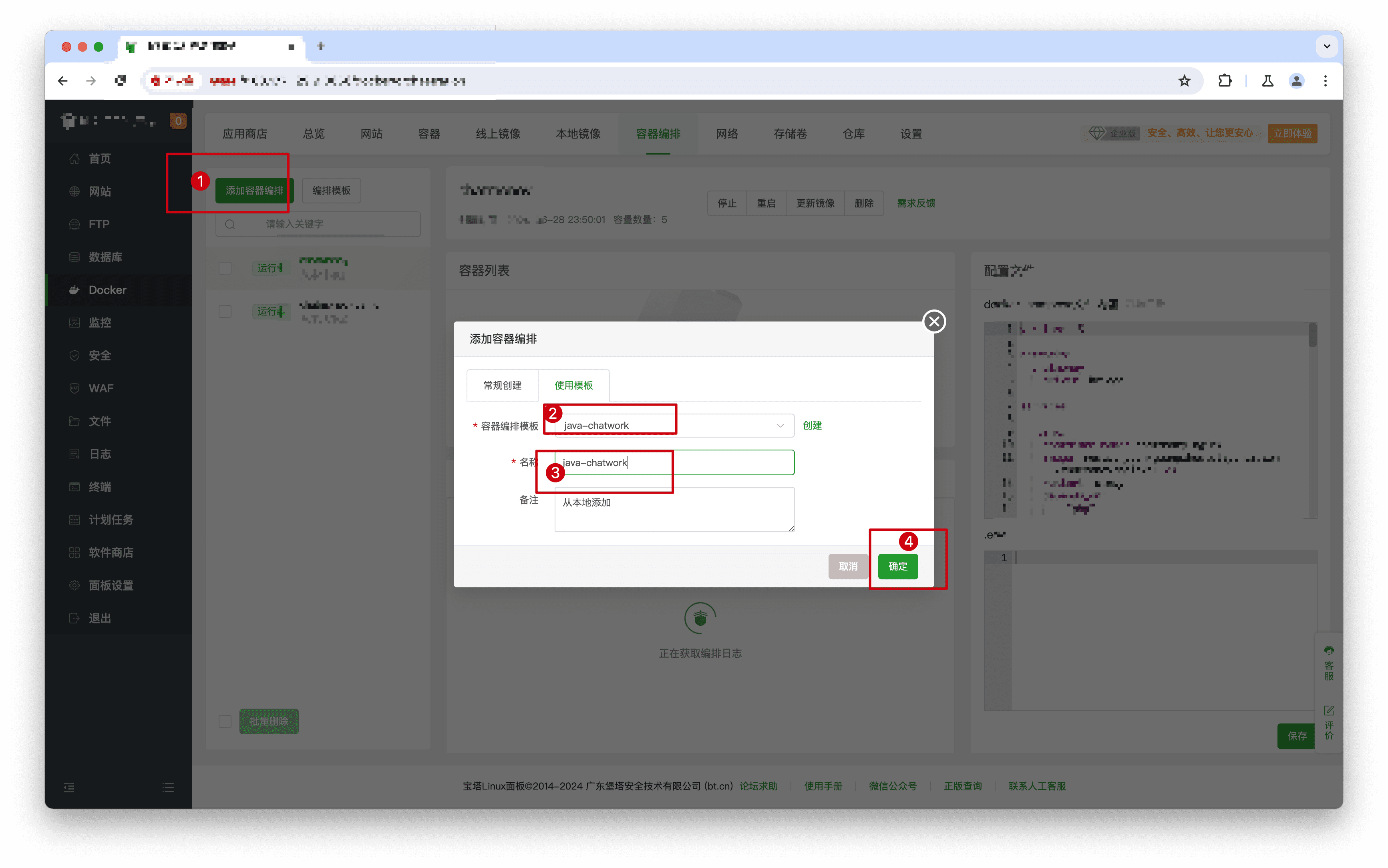
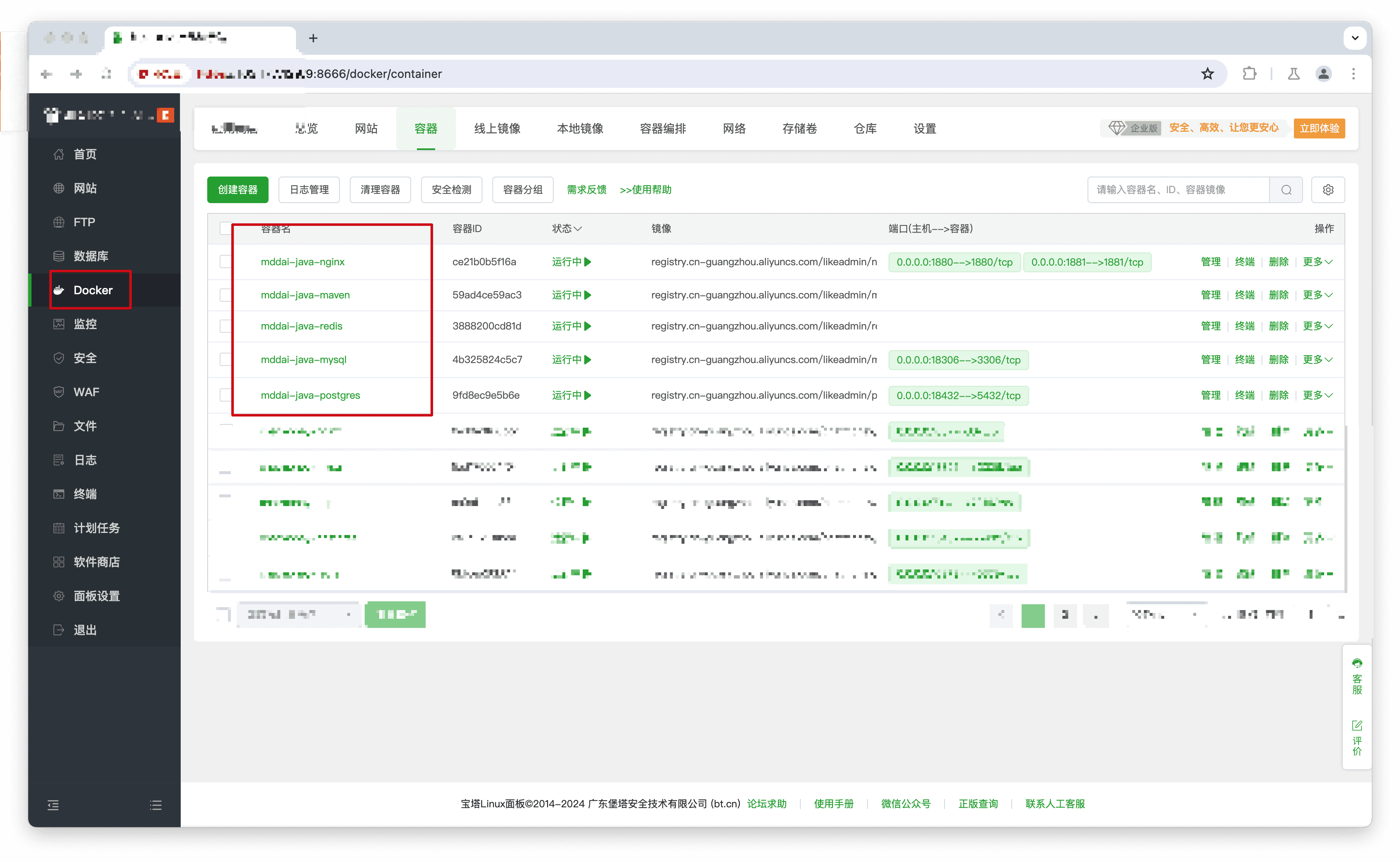
编译jar包
提示
1.第一条命令较长,请完整复制。
2.首次编译需要下载依赖,时间较长。
点击【终端】,输入命令编译jar包,编译完成以后,输入命令重启maven容器。
# 编译jar包命令
docker exec -it mddai-java-maven mvn clean -f /java-chatwork/server/pom.xml && docker exec -it mddai-java-maven mvn clean install -Dmaven.test.skip=true -f /java-chatwork/server/pom.xml# 重启Maven容器命令
docker restart mddai-java-maven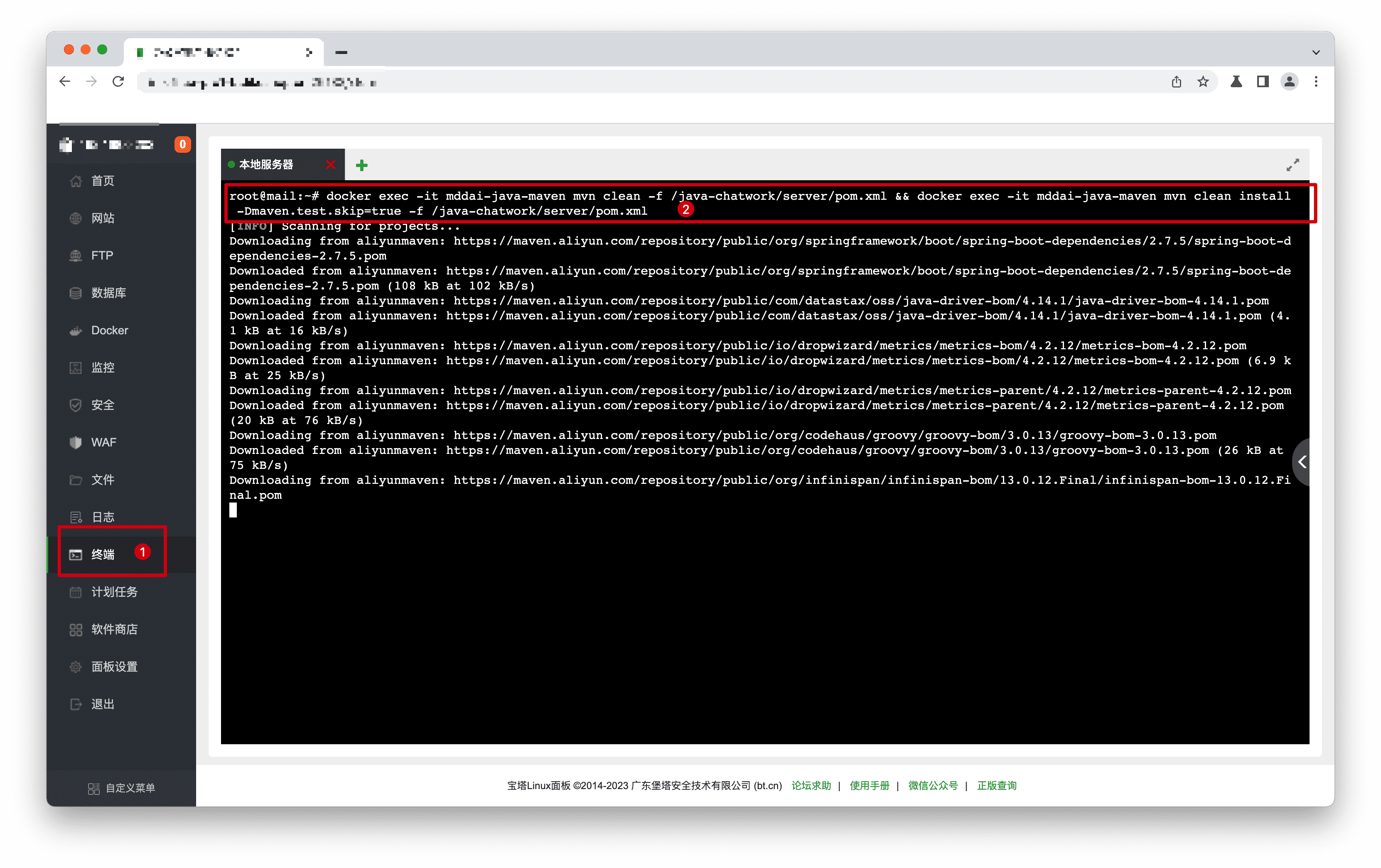
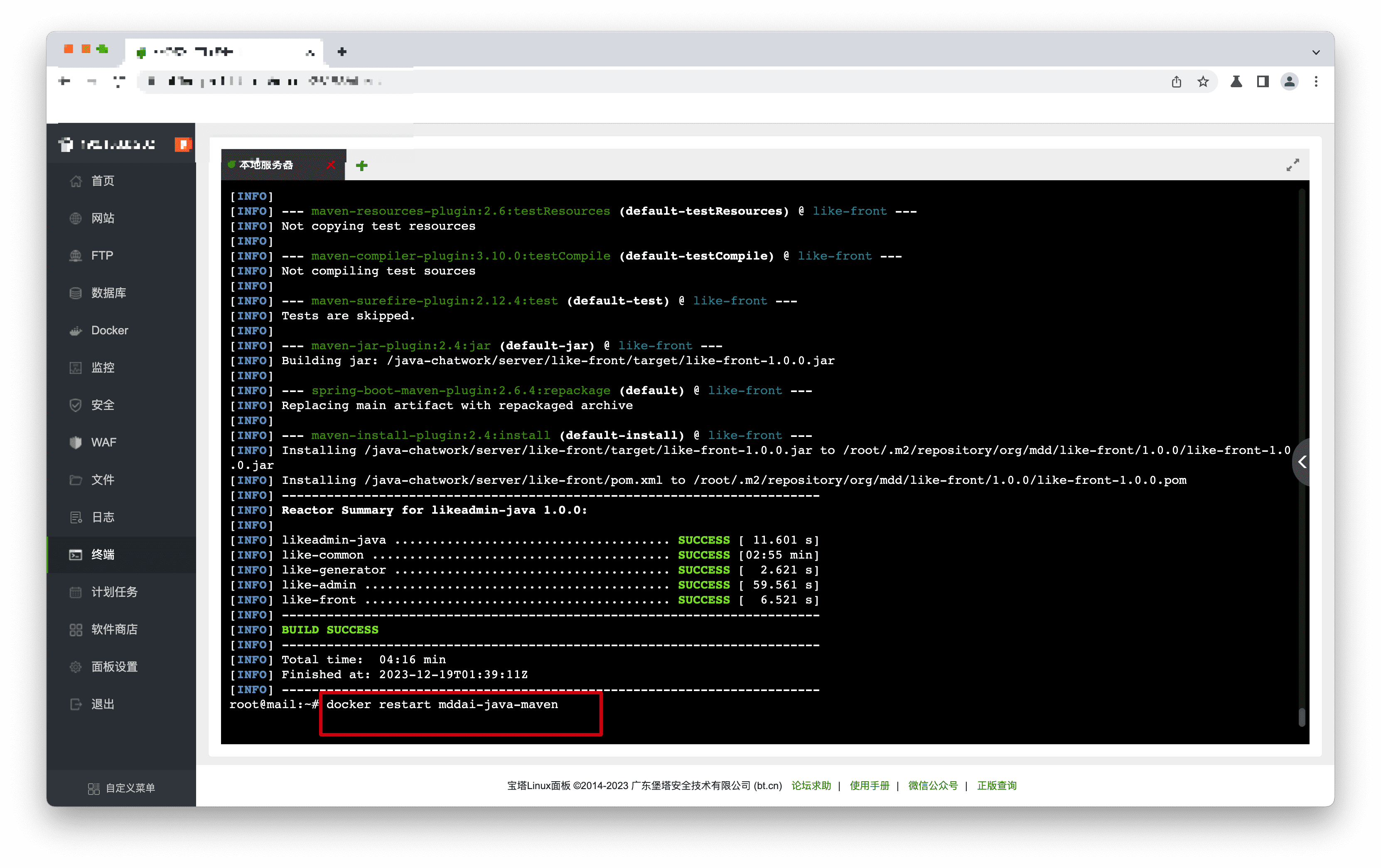
添加站点
后台域名配置
- 步骤1:
点击【Docker】->【网站】->【创建】->【反代容器】,填写好后台【域名】,选择nginx容器,选择后台端口(默认1880),点击【确定】。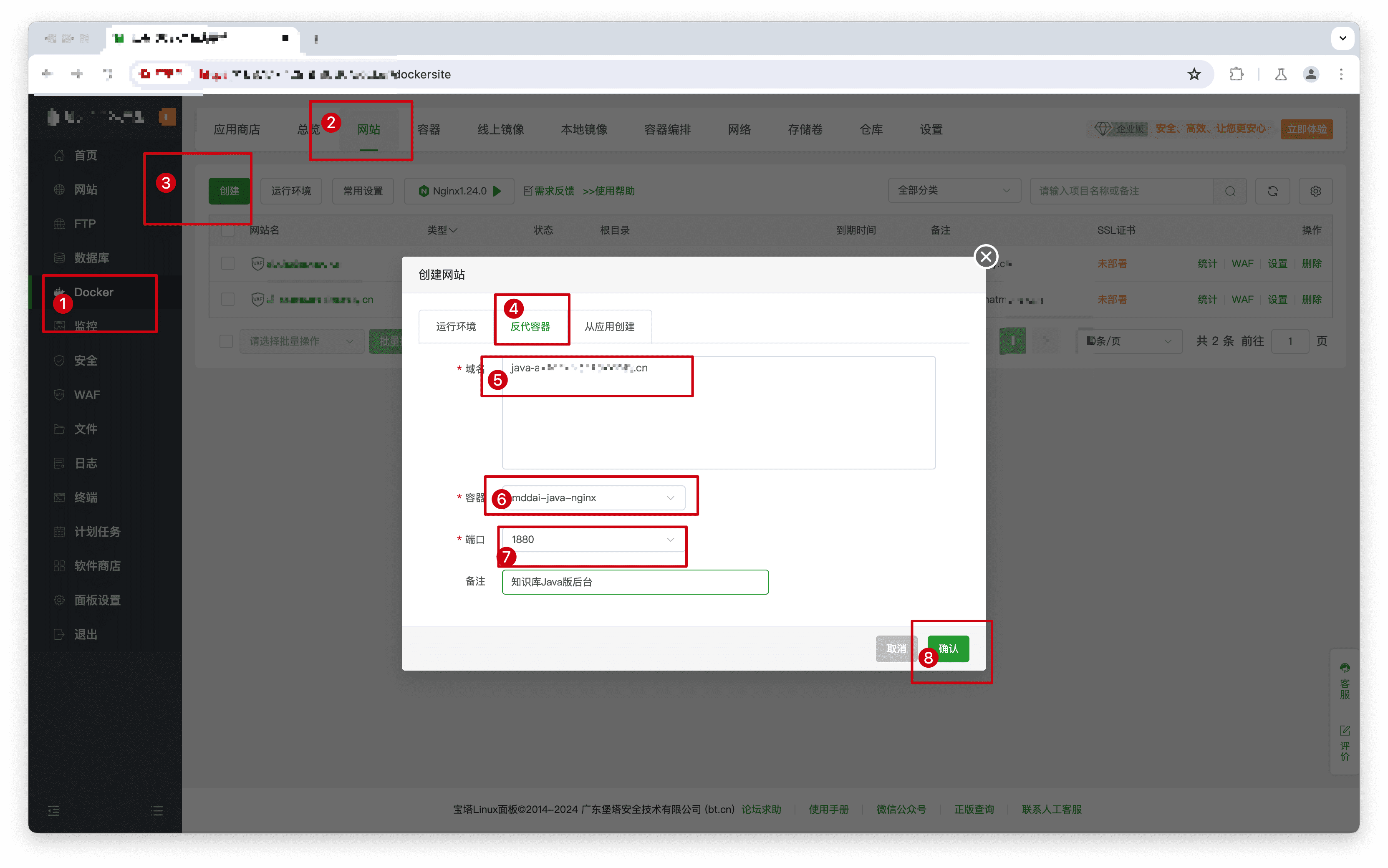
- 步骤2:
点击添加的站点【设置】->【SSL】->【Let's Encrypt】->【申请证书】->【文件验证】,选择域名,点击【申请证书】。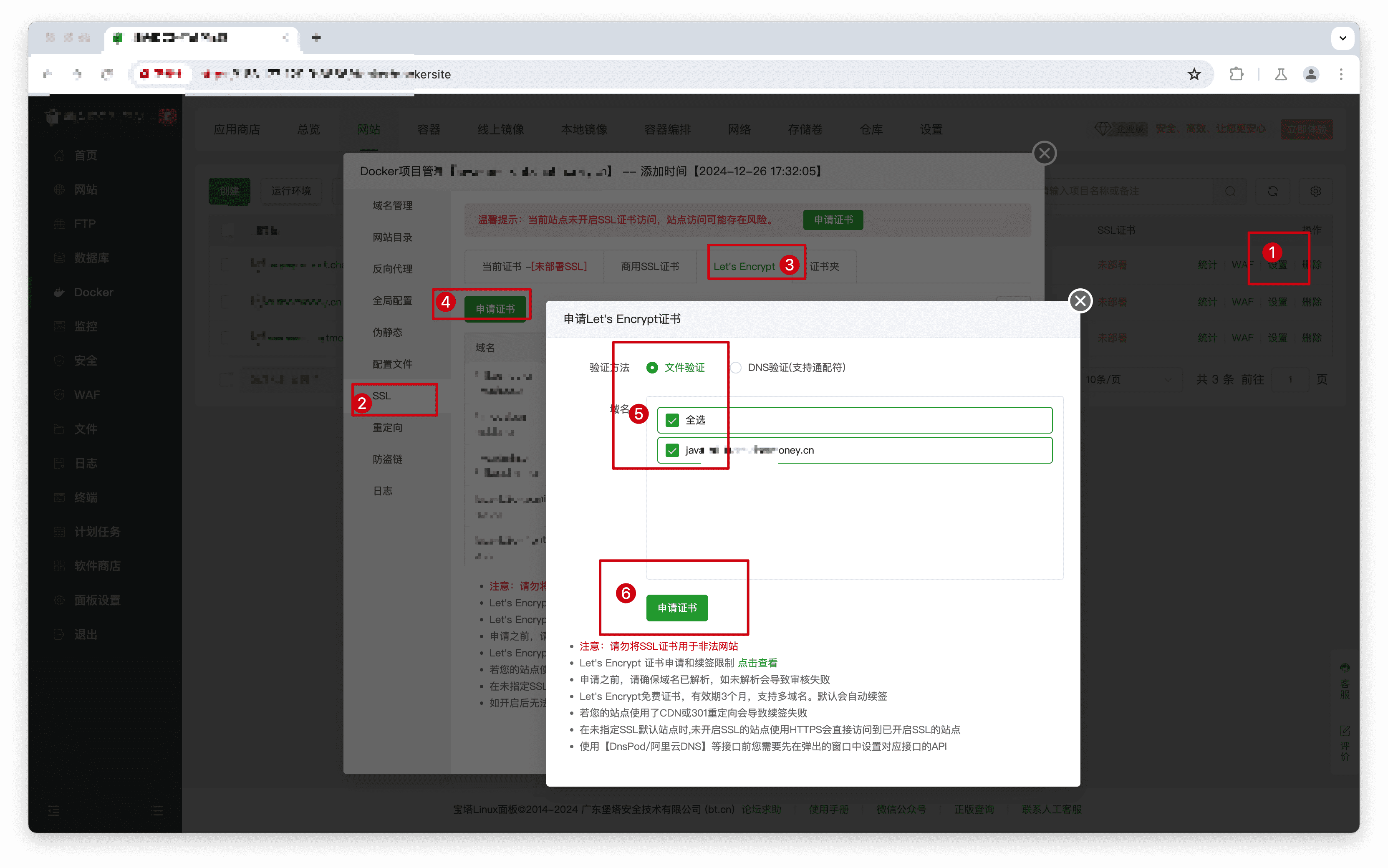
前台域名配置
- 步骤1:
点击【Docker】->【网站】->【创建】->【反代容器】,填写好前台【域名】,选择nginx容器,选择前台端口(默认1881),点击【确定】。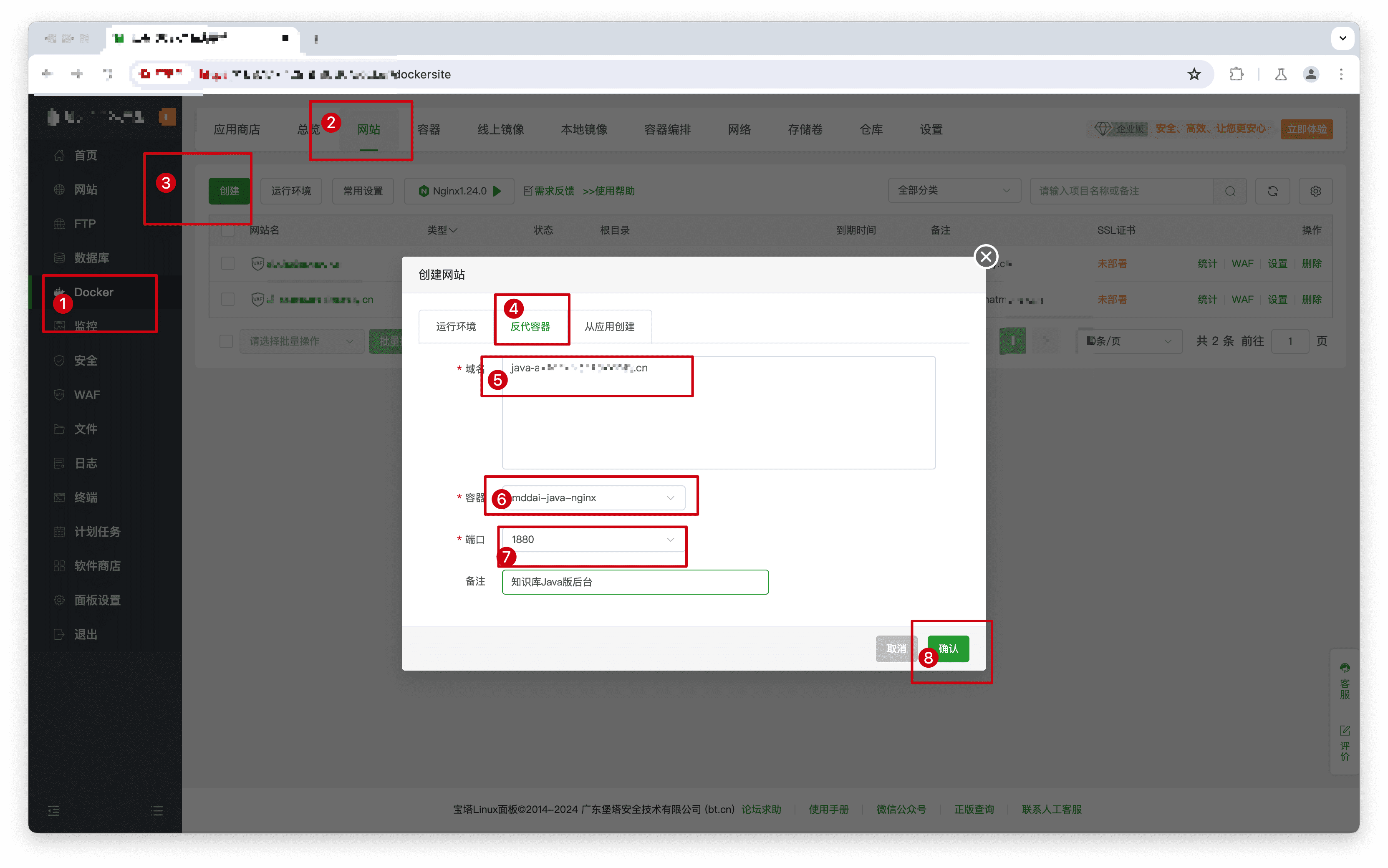
- 步骤2:
点击添加的站点【设置】->【SSL】->【Let's Encrypt】->【申请证书】->【文件验证】,选择域名,点击【申请证书】。